Cara mudah membuat konten slideshow di TikTok, bisa untuk menggambarkan kisah atau jualan produk
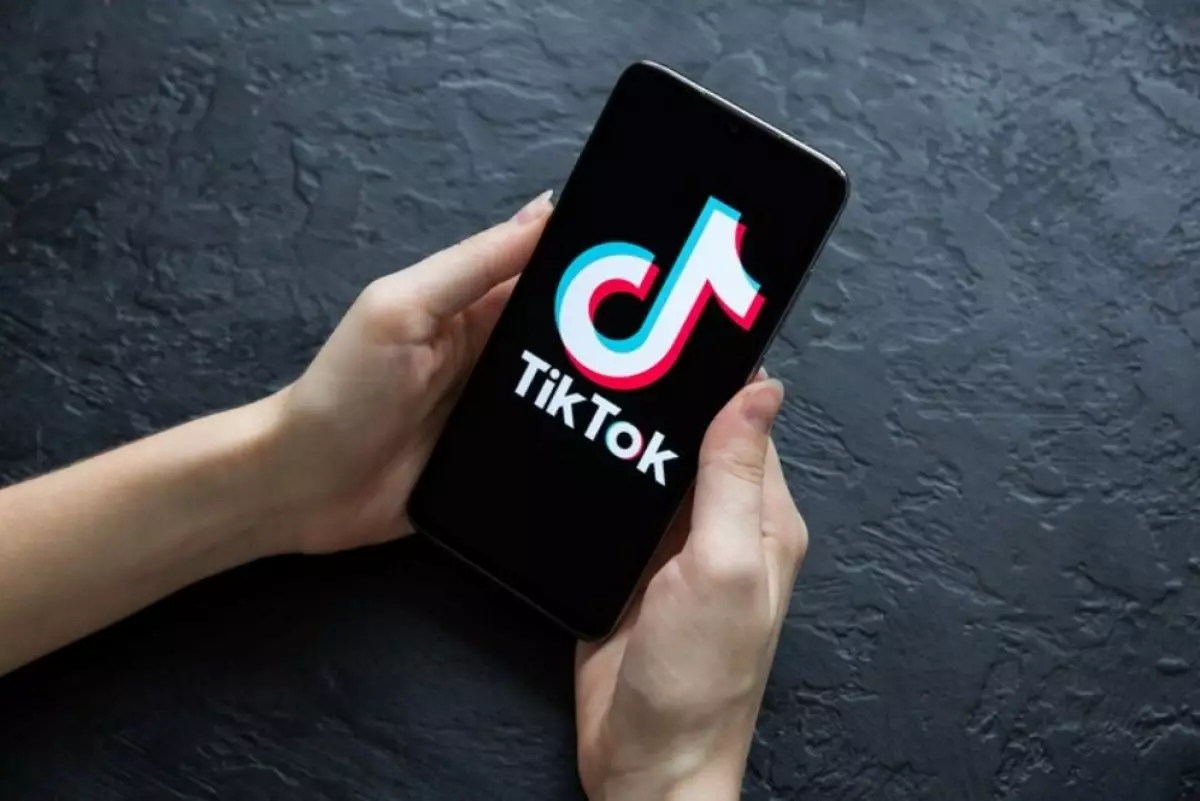
foto: freepik/goodmood_studio
Techno.id - TikTok tidak sebatas pada pembuatan video. Jika kamu memiliki foto yang ingin dibagikan dengan pengikut, buat tayangan slide (slideshow) yang dapat digeser menggunakan gambar diam, musik, dan berbagai efek lain yang ditawarkan aplikasi. Ini adalah proses yang cepat dan mudah.
Mungkin ada yang bertanya, mengapa harus membuat slideshow dan bukan video saja? Bisa dimengerti. TikTok terutama dibuat untuk video, tetapi ada tujuan di balik pembuatan tayangan slide.
- Cara membuat kolase foto di Instagram (IG) Story Fitur ini sebenarnya menjadi salah satu hal yang paling ditunggu oleh para pengguna.
- 5 Cara bikin video TikTok buat para pemula, mudah dipraktikkan TikTok ini berhasil mengalahkan popularitas berbagai media sosial lainnya.
- Cara menambahkan item ke cerita Instagram agar postingan kamu jadi lebih menarik Kamu bisa membumbui konten yang ingin diunggah dengan musik, stiker, posting, komentar, dan banyak lagi
Mungkin kamu ingin menceritakan sebuah kisah menggunakan beberapa foto dalam tayangan slide. Kamu dapat meminta setiap foto menggambarkan bagian dari cerita lengkap dengan keterangannya sendiri. Ini adalah ide keren untuk menceritakan kisah kamu.
Atau mungkin juga kamu ingin menjual produk dengan menampilkan setiap produk pada slidenya sendiri dalam tayangan slide. Dengan cara ini kamu dapat menggambarkan detail setiap produk dalam slidenya sendiri. Jika audiens ingin melihat lebih banyak produk, mereka dapat menggesek. Berikut cara membuat tayangan slide di iPhone atau ponsel Android.
Buat slideshow di TikTok

Tampilan slide foto TikTok bekerja hampir sama dengan video biasa. Kamu memilih foto untuk disertakan dalam tayangan slide, menambahkan musik favorit, menerapkan stiker dan efek lainnya, dan menerbitkan. Semudah itu.
1. Untuk memulai, luncurkan aplikasi TikTok di iPhone atau ponsel Android dan ketuk tanda “+” (plus) di bilah bawah.
2. Pada halaman yang terbuka, ketuk “Unggah” karena kamu akan menambahkan foto dari ponsel cerdas.
3. Pada layar berikut, di bagian atas, pilih “Foto” sehingga kamu hanya melihat gambar dan bukan konten lain dalam daftar.
4. Kemudian, temukan gambar di iPhone atau ponsel Android yang ingin kamu tambahkan ke tayangan slide.
5. Untuk menambahkan foto ke pilihan kamu, di sudut kanan atas foto, ketuk ikon lingkaran. Lakukan ini untuk semua foto yang ingin kamu tambahkan ke tayangan slide. Perhatikan bahwa TikTok akan mengingat urutan foto yang kamu pilih, dan itu akan menambahkannya dalam urutan yang sama ke tayangan slide. Saat kamu menentukan pilihan, di bilah bawah aplikasi, ketuk “Berikutnya (X)” (di mana “X” adalah jumlah foto yang dipilih).
6. TikTok akan mengubah foto kamu menjadi tayangan slide.
7. Untuk mengubah musik tayangan slide ini, ketuk ikon musik di bagian atas dan pilih trek favorit.
8. Demikian pula, untuk menambahkan item lain seperti stiker dan filter ke tayangan slide, gunakan berbagai opsi pengeditan yang tersedia di panel kanan aplikasi.
9. Kemudian, di sudut kanan bawah layar, ketuk “Berikutnya.”
Kamu akan mendarat di halaman “Posting”. Di sini, tambahkan deskripsi untuk tayangan slide kamu, tandai orang-orang jika mau, ubah pengaturan privasi posting kamu, dan konfigurasikan opsi lain. Untuk mempublikasikan tayangan slide, di bilah bawah aplikasi, ketuk “Posting.” Tampilan slide sekarang ada di profil TikTok kamu. Pengikut kamu dapat melihat tayangan slide ini, menyukainya, dan bahkan mengomentarinya.
RECOMMENDED ARTICLE
- 7 Tips mengatasi kecanduan media sosial, lebih baik gunakan waktu untuk kegiatan yang lebih produktif
- ByteDance rilis Whee, aplikasi yang disebut sebagai pesaing Instagram
- 3 Gejala yang membuat kamu harus segera melakukan detoksifikasi dan hiatus media sosial
- 6 Cara menyaring konten TikTok yang tidak ingin kamu lihat
- TikTok sedang menguji unggahan video berdurasi satu jam, bakal menandingi YouTube nih
HOW TO
-

10 Alasan dan solusi laptop gampang lag dan panas di 2025, baru beli tapi kok lemot?
-

Cara mengaktifkan kembali akun Facebook dan WA yang terblokir, ini teknik terbarunya di 2025
-

Cara buat wallpaper bergerak di laptop & komputer terbaru 2025, gampang dan pakai AI lebih cepat
-

11 Aplikasi menjernihkan video blur untuk Android di 2025 yang ringan dan gratis, ini caranya pakai AI
-

Cara gampang ubah file Word ke PDF di laptop yang praktis dan mudah dicoba, terbaru di 2025
TECHPEDIA
-

10 Cara download gambar di Pinterest kualitas HD, cepat dan mudah dicoba
-

Cara download game PS2 dan PS3 di laptop dan HP, bisa main berdua
-

10 Fitur canggih iPhone 16E, bakal jadi HP Apple termurah di bawah Rp 10 juta?
-

10 HP Xiaomi in bakal kebagian AI DeepSeek, bisa kalahkan AI dari Google atau ChatGPT?
-

Waspada, undangan pernikahan palsu lewat HP ini berisi virus berbahaya
LATEST ARTICLE
HOW TO Selengkapnya >
-
![10 Alasan dan solusi laptop gampang lag dan panas di 2025, baru beli tapi kok lemot?]()
10 Alasan dan solusi laptop gampang lag dan panas di 2025, baru beli tapi kok lemot?
-
![Cara mengaktifkan kembali akun Facebook dan WA yang terblokir, ini teknik terbarunya di 2025]()
Cara mengaktifkan kembali akun Facebook dan WA yang terblokir, ini teknik terbarunya di 2025
-
![Cara buat wallpaper bergerak di laptop & komputer terbaru 2025, gampang dan pakai AI lebih cepat]()
Cara buat wallpaper bergerak di laptop & komputer terbaru 2025, gampang dan pakai AI lebih cepat
-
![11 Aplikasi menjernihkan video blur untuk Android di 2025 yang ringan dan gratis, ini caranya pakai AI]()
11 Aplikasi menjernihkan video blur untuk Android di 2025 yang ringan dan gratis, ini caranya pakai AI

















